Hinzufügen eines Windows 10-Betriebssystemimages mithilfe des Configuration Managers
Gilt für:
- Windows 10
Bei Betriebssystemimages handelt es sich für gewöhnlich um das für die Bereitstellung in der gesamten Organisation verwendete Produktionsimage. In diesem Artikel erfahren Sie, wie Sie ein Windows 10 Betriebssystemabbild hinzufügen, das mit Microsoft Configuration Manager erstellt wurde, und wie Sie das Image an einen Verteilungspunkt verteilen.
Infrastruktur
Für die Zwecke dieses Leitfadens verwenden wir einen Servercomputer: CM01.
- CM01 ist ein Domänenmitgliedsserver und Configuration Manager-Softwareverteilungspunkt. In diesem Leitfaden ist CM01 ein eigenständiger primärer Standortserver.
- CM01 wird unter Windows Server 2019 ausgeführt. Es kann jedoch auch eine frühere unterstützte Version von Windows Server verwendet werden.
Für die folgenden Verfahren wird eine vorhandene Configuration Manager Infrastruktur verwendet, die in MDT integriert ist. Weitere Informationen zum Setup für diesen Artikel finden Sie unter Vorbereiten der Zero Touch-Installation von Windows 10 mit Configuration Manager.
Wichtig
Die Verfahren in diesem Artikel erfordern ein Referenzbild. Unsere Referenzimages heißen REFW10-X64-001.wim. Wenn Sie noch kein Referenzimage erstellt haben, führen Sie alle Schritte unter Erstellen eines Windows 10 Referenzimages auf CM01 aus, wobei MDT01 durch CM01 ersetzt wird. Das Endergebnis ist ein Referenzbild im Ordner D:\MDTBuildLab\Captures, das Sie für das folgende Verfahren verwenden können.
Hinzufügen eines Windows 10-Betriebssystemabbilds
Auf CM01:
Erstellen Sie mit Explorer im
D:\Sources\OSD\OSOrdner einen Unterordner namens Windows 10 Enterprise x64 RTM.Kopieren Sie die
REFW10-X64-001.wimDatei in denD:\Sources\OSD\OS\Windows 10 Enterprise x64 RTMOrdner.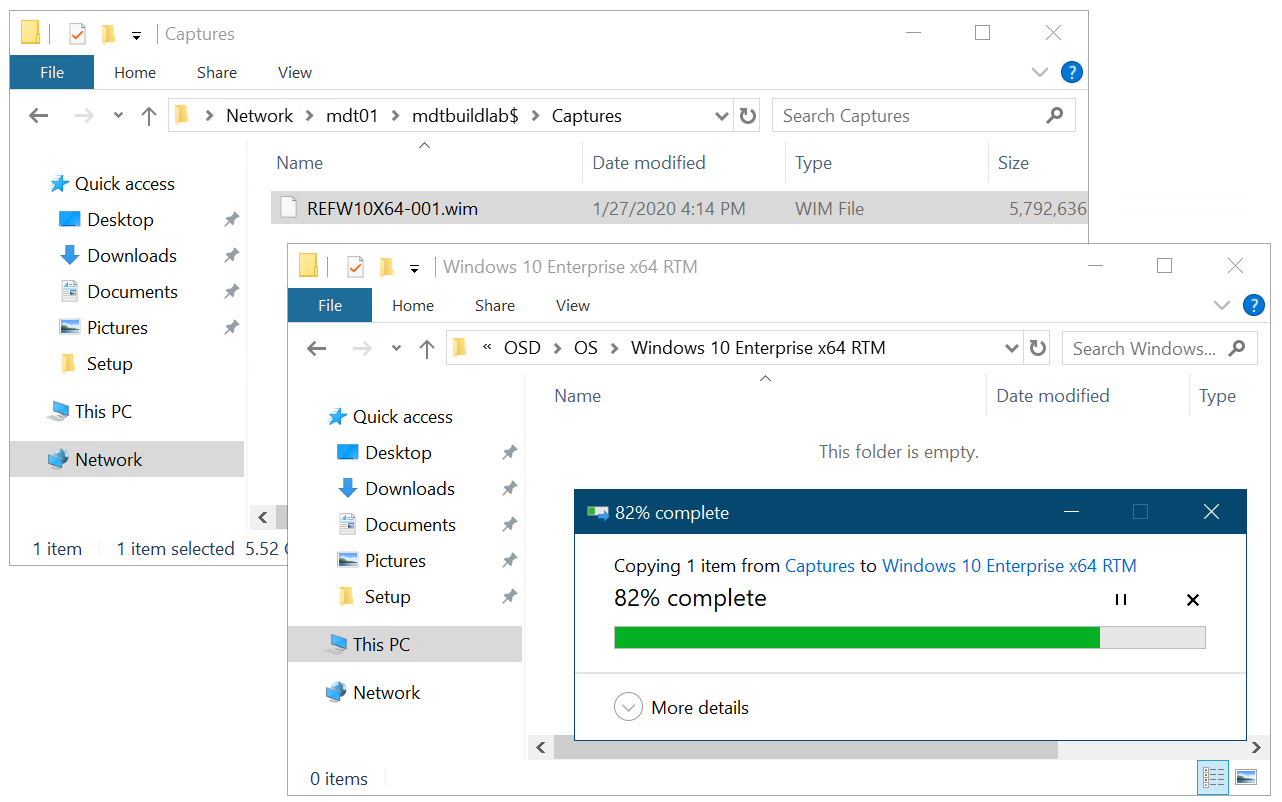
Das Windows 10 Bild, das in die Ordnerstruktur Quellen kopiert wird.
Klicken Sie über die Configuration Manager-Konsole im Arbeitsbereich Softwarebibliothek mit der rechten Maustaste auf Betriebssystemimages, und wählen Sie Betriebssystemabbild hinzufügen aus.
Navigieren Sie auf der Seite Datenquelle im Textfeld Pfad: zu
\\CM01\Sources$\OSD\OS\Windows 10 Enterprise x64 RTM\REFW10-X64-001.wim, wählen Sie neben Architektur die Option x64 aus, wählen Sie eine Sprache aus, und wählen Sie dann Weiter aus.Weisen Sie auf der Seite Allgemein den Namen Windows 10 Enterprise x64 RTM zu, wählen Sie zweimal Weiter und dann Schließen aus.
Verteilen Sie das Betriebssystemimage an den CM01-Verteilungspunkt, indem Sie mit der rechten Maustaste auf das Windows 10 Enterprise x64 RTM-Betriebssystemabbild klicken und dann auf Inhalt verteilen klicken.
Fügen Sie im Assistenten zum Verteilen von Inhalten den VERTEILUNGSPUNKT CM01 hinzu, wählen Sie Weiter und dann Schließen aus.
Zeigen Sie den Inhaltsstatus für das Windows 10 Enterprise x64 RTM-Paket an. Fahren Sie erst fort, wenn die Verteilung abgeschlossen ist (dies kann einige Minuten dauern). Sie können die
D:\Program Files\Microsoft Configuration Manager\Logs\distmgr.logDatei auch überprüfen und nach der Zeile STATMSG: ID=2301 suchen.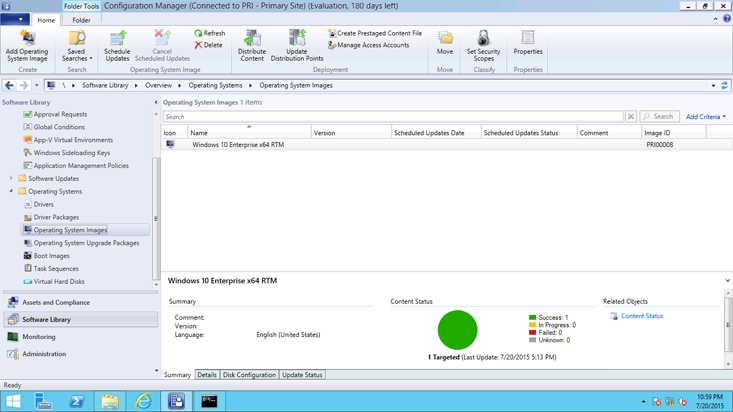
Das verteilte Windows 10 Enterprise x64 RTM-Paket.
Lesen Sie als Nächstes Erstellen einer Anwendung für die Bereitstellung mit Windows 10 mithilfe von Configuration Manager.
Verwandte Artikel
Vorbereiten der automatischen Installation von Windows 10 mit dem Configuration Manager
Erstellen eines benutzerdefinierten Windows PE-Startimages mit dem Configuration Manager
Erstellen einer Anwendung für die Bereitstellung mit Windows 10 mithilfe des Configuration Managers
Hinzufügen von Treibern zu einer Windows 10-Bereitstellung mit Windows PE unter Verwendung des Configuration Managers
Erstellen einer Tasksequenz mit dem Configuration Manager und MDT
Bereitstellen von Windows 10 mit PXE und dem Configuration Manager
Aktualisieren eines Windows 7 SP1-Clients mit Windows 10 unter Verwendung des Configuration Managers
Ersetzen eines Windows 7 SP1-Clients mit Windows 10 unter Verwendung des Configuration Managers
Feedback
Bald verfügbar: Im Laufe des Jahres 2024 werden wir GitHub-Issues stufenweise als Feedbackmechanismus für Inhalte abbauen und durch ein neues Feedbacksystem ersetzen. Weitere Informationen finden Sie unter https://aka.ms/ContentUserFeedback.
Feedback senden und anzeigen für